Wise Hotkey是一個實用的電腦快捷鍵管理和增強工具,你可以在這里新建任意組合的快捷鍵,使用它來啟動電腦上的任意軟件、打開常用文件夾、訪問指定的網站,讓電腦的使用更加方便,提高尋找內容的效率。使用方式十分簡單,點擊圖標就能選擇快捷啟動的功能,點擊快捷鍵就能自定義修改。
Wise Hotkey 怎么啟動程序/文件夾/網站
Wise Hotkey 是一款適用于 Windows 用戶強大的熱鍵管理工具。通過它的幫助,用戶可以輕松地將熱鍵分配給某些應用程序,文件夾以及網站。以下是使用方法。
1,如何注冊成專業版
點擊注冊按鈕后,依次輸入用戶名,郵箱和注冊碼,即可完成注冊。建議使用復制粘貼的方法輸入注冊碼。
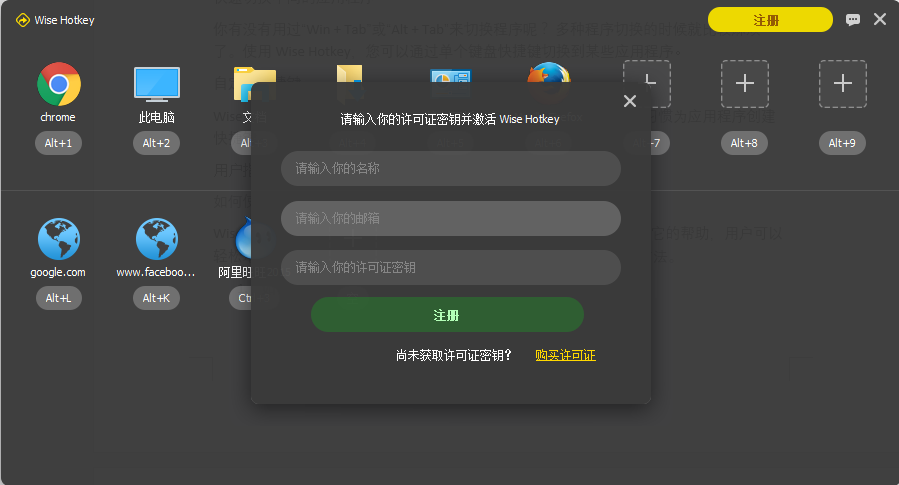
2,如何創建,刪除熱鍵
添加:點擊+后即會彈出窗口讓你選擇需要添加的應用程序,文件夾或網址。
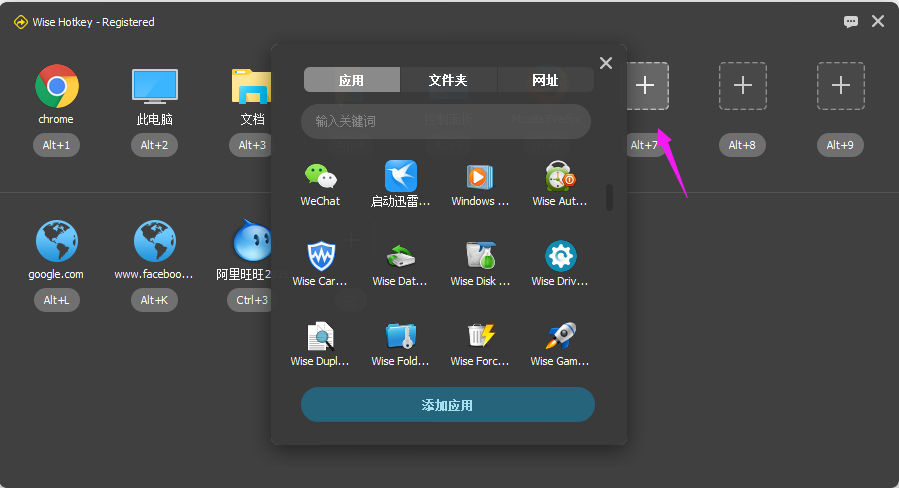
選擇好程序后,點中圖標下面的快捷鍵設置窗口,按照提示按下組合鍵,就添加完成了。
刪除:鼠標劃過時右上角會顯示×,單擊即可刪除。
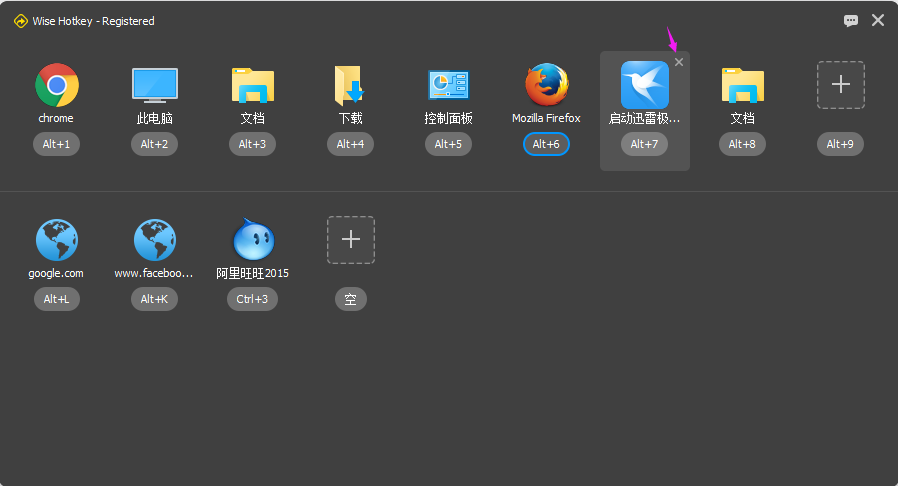
3,如何啟動,切換設置好的應用程序
保持 Wise Hotkey 后臺運行,按下設置好的組合鍵即可啟動或切換對應的程序,文件夾,網站。
4,其他設置
右擊通知區域的 Tray 圖標,會彈出設置界面,可以設置語言,開機自動運行,或者選擇臨時禁用。
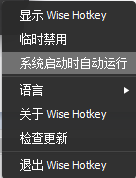
Wise Hotkey常見問題
Wise Hotkey的快捷鍵組合有什么要求?
組合鍵必須包含 Ctrl 或者 Alt. 組合鍵可以是2個或者3個鍵組成.
例如:Ctrl + 1,Alt + 2,Ctrl + Alt + 1
設置快捷鍵的時候沒有響應,為什么?
你新設置的快捷鍵與Windows系統默認的快捷鍵沖突。如,Win + R,這是系統自帶的快捷鍵,用于打開“運行”窗口的。遇到設置快捷鍵沒有成功情況,請嘗試其它的組合鍵。
為什么我不能使用 Alt + 作為組合鍵?
這是因為Windows系統的原因,多試幾次還是可以成功的.
怎樣禁止 Wise Hotkey 開機自動運行?
當 Wise Hotkey 運行以后,在任務欄通知區域找到 Wise Hotkey 的圖標,單擊右鍵,取消勾選“系統啟動時自動運行”.
Wise Hotkey軟件功能
快速啟動任何應用程序,文件夾或網站
在日常生活中使用電腦時,我們可能每次都會固定運行某些程序。 使用Wise Hotkey,您可以通過鍵盤快捷鍵啟動這些應用程序。 它可以節省時間查找和鼠標點擊。 用戶不僅可以添加經常使用的應用程序,還可以添加文件夾或URL。
快速切換不同的應用程序
你有沒有用過“Win + Tab”或“Alt + Tab”來切換程序呢? 多種程序切換的時候就比較麻煩了。使用Wise Hotkey,您可以通過單個鍵盤快捷鍵切換到某些應用程序。
自定義快捷鍵
Wise Hotkey允許用戶自定義快捷鍵。用戶可以根據自己的鍵盤操作習慣為應用程序創建快捷鍵。




 360解壓縮軟件2023
360解壓縮軟件2023 看圖王2345下載|2345看圖王電腦版 v10.9官方免費版
看圖王2345下載|2345看圖王電腦版 v10.9官方免費版 WPS Office 2019免費辦公軟件
WPS Office 2019免費辦公軟件 QQ瀏覽器2023 v11.5綠色版精簡版(去廣告純凈版)
QQ瀏覽器2023 v11.5綠色版精簡版(去廣告純凈版) 下載酷我音樂盒2023
下載酷我音樂盒2023 酷狗音樂播放器|酷狗音樂下載安裝 V2023官方版
酷狗音樂播放器|酷狗音樂下載安裝 V2023官方版 360驅動大師離線版|360驅動大師網卡版官方下載 v2023
360驅動大師離線版|360驅動大師網卡版官方下載 v2023 【360極速瀏覽器】 360瀏覽器極速版(360急速瀏覽器) V2023正式版
【360極速瀏覽器】 360瀏覽器極速版(360急速瀏覽器) V2023正式版 【360瀏覽器】360安全瀏覽器下載 官方免費版2023 v14.1.1012.0
【360瀏覽器】360安全瀏覽器下載 官方免費版2023 v14.1.1012.0 【優酷下載】優酷播放器_優酷客戶端 2019官方最新版
【優酷下載】優酷播放器_優酷客戶端 2019官方最新版 騰訊視頻播放器2023官方版
騰訊視頻播放器2023官方版 【下載愛奇藝播放器】愛奇藝視頻播放器電腦版 2022官方版
【下載愛奇藝播放器】愛奇藝視頻播放器電腦版 2022官方版 2345加速瀏覽器(安全版) V10.27.0官方最新版
2345加速瀏覽器(安全版) V10.27.0官方最新版 【QQ電腦管家】騰訊電腦管家官方最新版 2024
【QQ電腦管家】騰訊電腦管家官方最新版 2024 360安全衛士下載【360衛士官方最新版】2023_v14.0
360安全衛士下載【360衛士官方最新版】2023_v14.0